Váš MacBook se po spuštění některých náročných aplikací zahřeje, vezmeme-li v úvahu, že výkonný CPU je navržen ve velmi tenkém pouzdře. Takže teplo se v Macu nahromadí a nakonec se přehřeje. Je zcela normální, že se váš MacBook Pro nebo MacBook Air při používání zahřívá.
Všechny druhy důvodů způsobí Přehřívání MacBooku problém. Kromě rušivého hluku vytvářeného fanoušky Macu existují také některé potenciální problémy způsobené přeslechnutím Macu. Tento příspěvek vám řekne některé hlavní faktory, které pravděpodobně způsobí přehřátí MacBooku Pro. Kromě toho je uvedeno 5 účinných tipů, které vám pomohou zastavit přehřívání Macu a rychle jej zchladit.
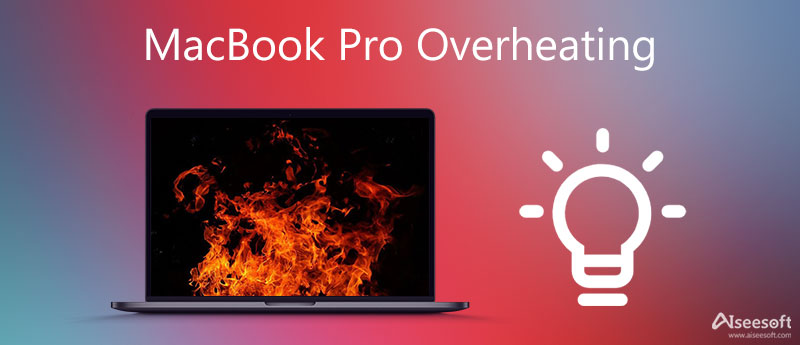
Existuje mnoho možných důvodů, které povedou váš Mac k přehřátí. Zde v této části vám ukážeme některé běžné příčiny.
Když je váš MacBook CPU přetížen úkoly náročnými na zdroje, brzy se zahřeje. V takovém případě se zapnou ventilátory Macu, aby zajistily další proudění vzduchu a ochladily Mac. Pokud budete nadále spouštět mnoho aplikací nebo děláte jiné náročné úkoly, nově vytvořené teplo lze rychle odstranit ventilátory. Váš MacBook se začne přehřívat.
Pokud budete svůj MacBook používat dlouhou dobu, shromáždí teplo a nakonec se tak zahřeje. Senzory vašeho MacBooku udrží teplo po dlouhodobé nepřetržité práci.
Pokud váš MacBook používá zastaralý systém macOS nebo některé staré aplikace na vašem Macu obsahují chyby nebo neefektivitu, můžete snadno získat problém s přehříváním Macu.
SMC (System Management Controller) na vašem Macu může pomoci ovládat různé hardwarové komponenty, včetně interních ventilátorů Macu. V některých případech chyba SMC snadno způsobí, že se váš Mac zahřeje a překročí stabilní teplotu. A co víc, po dlouhém používání vašeho MacBooku se na ventilátorech Macu může usazovat prach. To ovlivní odvod tepla MacBooku.
Nemůžete jednoduše s jistotou říci, co způsobilo přehřátí MacBooku Pro. Můžete však použít níže uvedená doporučení pro odstraňování problémů a snadno zchladit přehřívající se Mac.
Nejprve byste měli zkontrolovat svůj procesor Mac Activity Monitor a snížit spotřebu výpočetního výkonu.
V počítači Mac otevřete Nálezce, kliknout na Utility možnost volby Aplikace a poté vyhledejte a vyberte Activity Monitor nástroj.
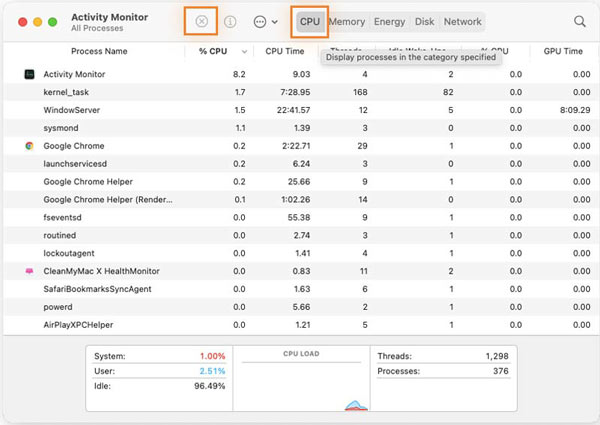
Zde můžete zkontrolovat využití procesoru Mac a zjistit, které aplikace spotřebovávají nejvíce zdrojů zpracování. Náročné aplikace můžete snadno zavřít kliknutím na tlačítko X.
Restartování je jednoduchý a účinný způsob, jak rychle vypnout všechny spuštěné programy a vychladnout MacBook.

Ke stažení
100% bezpečné. Žádné reklamy.
Po bezplatné instalaci a otevření tohoto Mac Cleaner můžete kliknout Status na levém panelu a zkontrolujte aktuální CPU, paměť a disk tohoto MacBooku.

Je vybavena 8 čisticími funkcemi Čistič. Můžeš si vybrat Čistič nalevo, abyste je dostali.

Další užitečné nástroje najdete na adrese Toolkit pro přístup k nim. Tyto nástroje můžete snadno použít ke zlepšení výkonu vašeho Macu.

Jak je uvedeno výše, zastaralý operační systém může také způsobit problém s přehříváním MacBooku Pro. Můžete přejít do Předvoleb systému a pomocí funkce Aktualizace softwaru aktualizovat svůj macOS na nejnovější verzi.
Při používání Macu byste se měli ujistit, že klávesnice a ventilační otvory nejsou zaneseny nečistotami nebo prachem. Navíc byste měli často otevírat pevný kryt a čistit vnitřní ventilátory a chladiče.
1. Jak otestovat hardware Mac?
Vypněte Mac a odpojte všechna externí zařízení. Stiskněte tlačítko Napájení a poté okamžitě stiskněte klávesu D, abyste vstoupili do Apple Hardware Test.
2. Jak resetovat SMC na mém MacBooku?
Resetování SMC může také vyřešit problém s přehříváním vašeho MacBooku Pro. MacBook můžete vypnout a poté držet současně stisknuté klávesy Shift + Option + Control a tlačítko Apple Power po dobu 10 sekund. Tímto způsobem můžete resetovat SMC na vašem Macu.
3. Kde získat možnosti úspory energie na Macu?
Klikněte na nabídku Apple vlevo nahoře a poté vyberte možnost Předvolby systému. Nyní si můžete vybrat Baterie nebo Spořič energie a získat přístup k různým možnostem úspory energie.
Proč investovat do čističky vzduchu?
V tomto článku jsme mluvili především o Přehřívání MacBooku Pro problém, hlavní důvody a co byste měli udělat, abyste ochladili přehřívající se Mac. Měli byste svůj MacBook udržovat v pohodě. To je zásadní pro zachování zdraví baterie a zlepšení výkonu Macu.

Mac Cleaner je profesionální nástroj pro správu Mac k odstranění nevyžádaných souborů, nepořádku, velkých / starých souborů, mazání duplicitních souborů a sledování výkonu Mac.
100% bezpečné. Žádné reklamy.